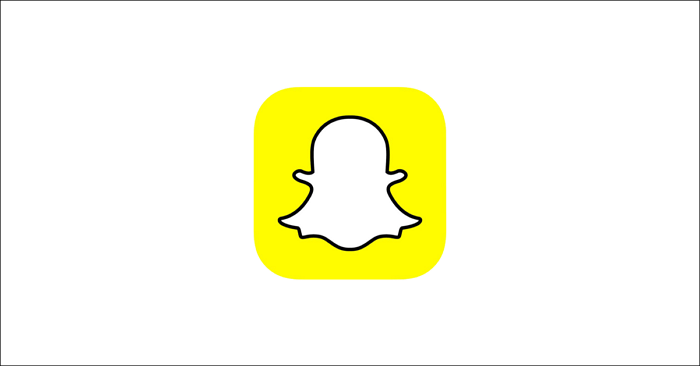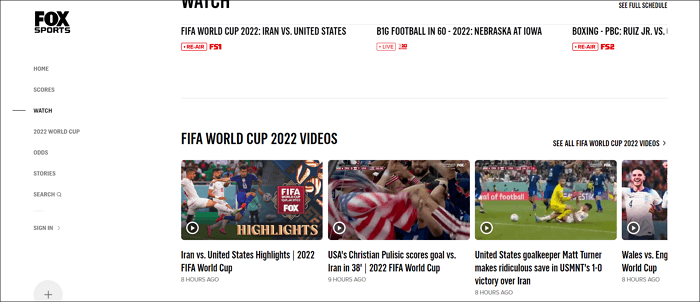-
![]()
Jacinta
"Obrigada por ler meus artigos. Espero que meus artigos possam ajudá-lo a resolver seus problemas de forma fácil e eficaz."…Leia mais -
![]()
Rita
"Espero que minha experiência com tecnologia possa ajudá-lo a resolver a maioria dos problemas do seu Windows, Mac e smartphone."…Leia mais -
![]()
Leonardo
"Obrigado por ler meus artigos, queridos leitores. Sempre me dá uma grande sensação de realização quando meus escritos realmente ajudam. Espero que gostem de sua estadia no EaseUS e tenham um bom dia."…Leia mais
Índice da Página
0 Visualizações
O formato MOV é um dos tipos de arquivo de vídeo mais comumente usados. E muitas vezes é usado para armazenar filmes, programas de TV, vídeos curtos, filmes caseiros, etc. Desenvolvido pela Apple, o MOV tem sido usado por muitas pessoas há muitos anos. Abrir e reproduzir é simples, mas se precisar extrair o áudio do vídeo, o que deve fazer?
Como muitas pessoas podem não saber a resposta, escrevemos este guia aqui para ajudá-lo a extrair áudio de arquivos MOV. Se você estiver interessado neste tópico, você pode ler este ensaio.
CONTEÚDO DA PÁGINA:
- Extraia áudio de MOV com EaseUS RecExperts
- Extraia áudio de MOV usando o iMovie
- Extraia áudio de MOV com Windows Movie Maker
- Extraia áudio de MOV usando Clideo
- Extraia áudio de MOV através de VLC
- Perguntas frequentes sobre como extrair áudio de MOV
Parte 1. Extraia áudio de MOV com EaseUS RecExperts
EaseUS RecExperts é um gravador de tela popular do Windows que pode ser usado para reproduzir arquivos de vídeo, áudio e imagem. Por exemplo, você pode usá-lo para reproduzir arquivos WAV, MP4, MP3, MOV, MKV, WMA, etc. Mas poucas pessoas sabem que também pode ser usado para editar uma gravação de voz ou um arquivo de vídeo.
Com esta ferramenta você pode cortar um arquivo multimídia, extrair o áudio de um vídeo e alterar a velocidade de reprodução de suas gravações. Por enquanto, é usado principalmente para extrair áudio de um arquivo MOV gravado. E muito em breve você poderá importar um MOV de terceiros e editá-lo como quiser. Vamos verificar suas características abaixo.
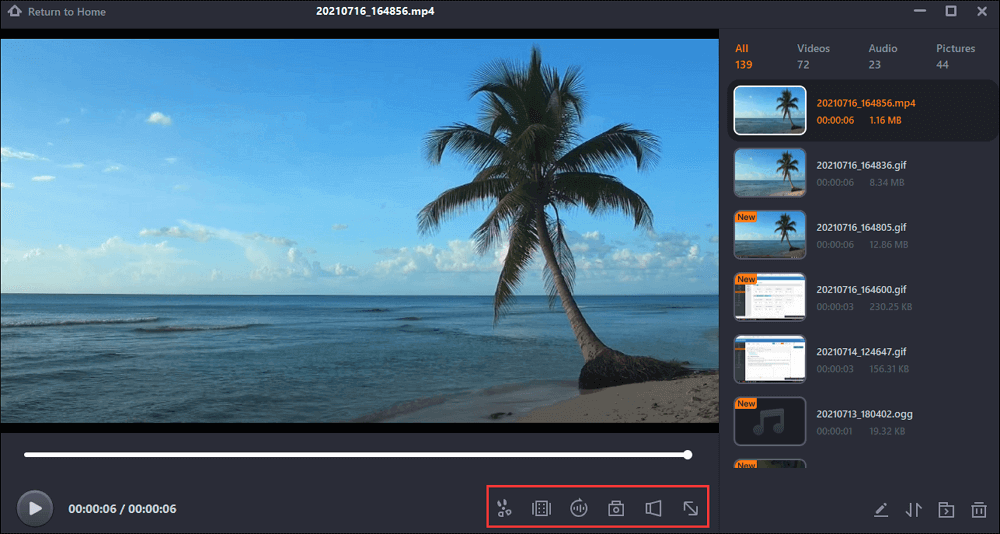
Principais recursos do EaseUS RecExperts:
- Grave sessões do Google Meet com áudio
- Grave a jogabilidade durante jogos fantásticos
- Grave o som do sistema e o microfone
- Grave a webcam ao dar uma palestra
- Reproduza e edite as gravações da sua lista
Baixe-o no botão abaixo agora mesmo!
Veja como extrair áudio do MOV com ele:
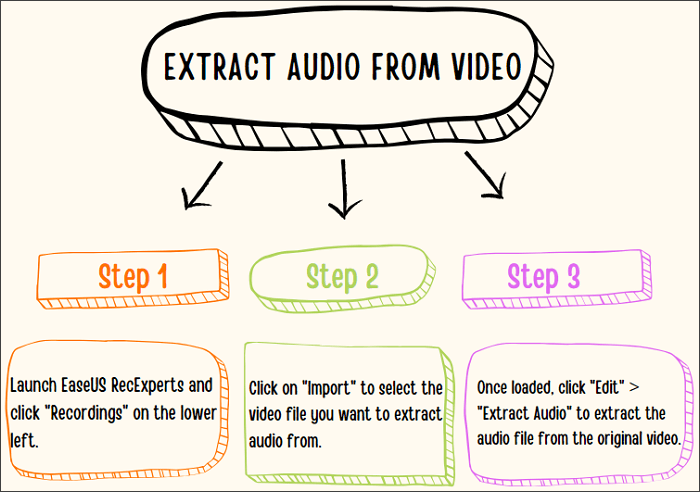
Parte 2. Extraia áudio de MOV usando o iMovie
Se você é um usuário de Mac, não deve ser estranho ao iMovie. É um aplicativo de edição de vídeo para usuários de Mac e iOS. Normalmente, ele vem com o seu novo Mac. Mas se não estiver, você pode obtê-lo na Mac App Store.
Com o iMovie, você pode navegar facilmente em seu dispositivo para reproduzir um vídeo. Além disso, você pode usá-lo como um reprodutor AVI e abrir imagens como BMP, PNG, JPEG, etc. Além disso, você pode criar lindos filmes em HD e compartilhá-los instantaneamente com seus amigos e familiares. Agora, vamos dar uma olhada em como usá-lo.
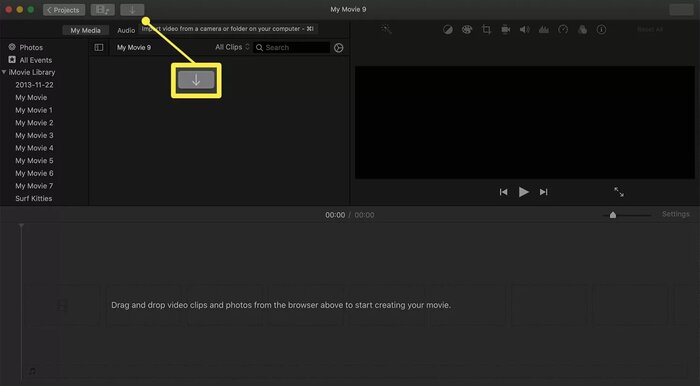
Passo 1. Inicie este programa e clique na opção "Arquivo" para importar seus arquivos de vídeo para ele.
Passo 2. Clique em “Compartilhar” e depois em “Exportar”. Depois disso, uma janela “Salvar arquivo exportado como” aparecerá.
Etapa 3. Selecione "Sound to AIFF" na janela e clique no botão "Salvar" para salvar o áudio do MOV em um arquivo de áudio AIFF.
Parte 3. Extraia áudio de MOV com Windows Movie Maker
O Windows Movie Maker é um software gratuito de edição de vídeo da Microsoft. Ele está incluído no pacote de software Windows Essentials que acompanha os novos PCs. Em outras palavras, você pode obter o programa do seu computador sem baixá-lo.
O Movie Maker permite editar vídeos e publicá-los diretamente no OneDrive, Facebook, YouTube e Flickr. Claro, você pode salvar o arquivo de vídeo ou áudio no computador se não precisar compartilhá-lo. Guia para extrair áudio de vídeo como MOV com Windows Movie Maker:
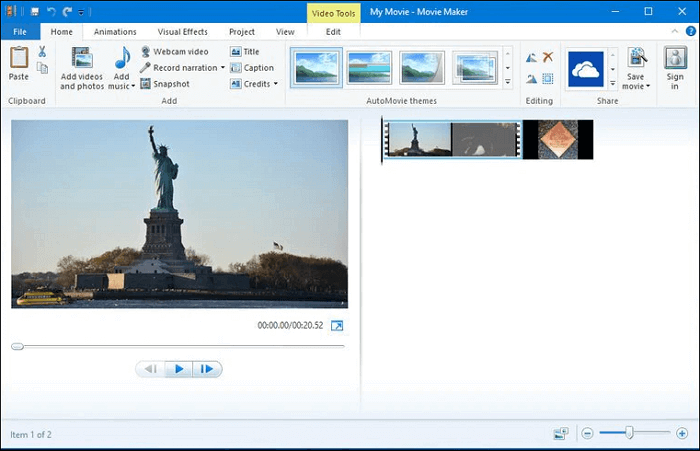
Passo 1. Abra o Movie Maker no seu computador. Clique em “Adicionar Vídeo e Fotos” e selecione o vídeo que deseja editar.
Passo 2. Clique em "Arquivo" > "Salvar filme" e clique em "Somente áudio" no final da lista.
Etapa 3. Dê um nome ao arquivo de áudio. E será salvo por padrão no formato AAC.
Parte 4. Extraia áudio de MOV usando Clideo
Se não conseguir um resultado satisfatório com as ferramentas acima, você pode tentar converter MOV em áudio. Clideo permite converter MOV em áudio em três etapas fáceis. Você pode converter MOV para MP3 ou qualquer outro formato de áudio.
Tudo que você precisa é de um vídeo inicial, uma conexão estável com a Internet e alguns minutos livres. Além disso, esta ferramenta é gratuita e pode ser usada em Windows, Mac, Linux, iOS e Android. Vamos aos passos:
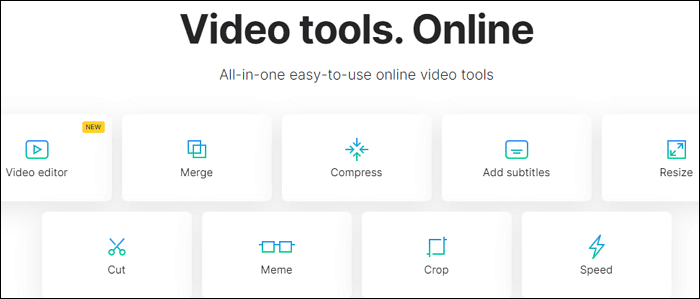
Passo 1. Abra o Extrator de Áudio do Clideo e clique no painel "Escolher arquivo" para fazer upload de um arquivo do seu dispositivo pessoal.
Passo 2. Defina o tempo manualmente nas caixas do áudio. Em seguida, escolha “Extrair” para salvar os fragmentos escolhidos. Ou escolha "Excluir" para salvar as partes diferentes das que você escolheu.
Passo 3. Selecione um formato de saída e clique em "Cortar". Em seguida, o áudio será extraído.
Passo 4. Ouça e confirme o novo áudio e salve-o no seu computador ou na nuvem. Para fazer mais alterações, basta clicar em “Voltar à edição”.
Parte 5. Extraia áudio de MOV por meio de VLC
O VLC é popular entre pessoas que gostam de editar arquivos multimídia. É um programa de código aberto que pode não apenas reproduzir quase todos os arquivos de vídeo e áudio, mas também extrair áudio de MP4 , MOV ou outros arquivos de vídeo.
Portanto, seria uma pena se você usasse o VLC apenas como reprodutor universal, pois ele possui alguns recursos ocultos, como extrair áudio de arquivos MOV. Agora vamos ver como extrair áudio de MOV usando VLC.

Passo 1. Instale e inicie o VLC no seu dispositivo e clique em “Arquivo”.
Passo 2. Vá para a guia "Converter/Stream" e solte o arquivo de vídeo do qual deseja extrair o áudio.
Passo 3. Escolha o formato e a pasta de destino do áudio extraído.
Passo 4. Pressione "Salvar" para mantê-lo em seu computador para uso posterior.
Perguntas frequentes sobre como extrair áudio de MOV
Aqui estão algumas perguntas e suas respostas relacionadas à extração de áudio do MOV. Vamos dar uma olhada neles.
1. Como extraio o áudio de um arquivo de vídeo?
Você pode usar a ferramenta deste artigo para extrair diretamente o áudio de um arquivo de vídeo ou converter o arquivo de vídeo em áudio. Não importa o caminho que você escolher, você pode encontrar uma ferramenta adequada para ajudá-lo no conteúdo acima.
2. O VLC pode extrair áudio?
A resposta é sim. O VLC pode extrair áudio de quase todos os formatos de vídeo comuns. E você pode salvar o áudio extraído em vários formatos. Apenas experimente.
Conclusão
Resumindo, existem muitas ferramentas que podem ajudá-lo a extrair o áudio de um vídeo. Mas se você deseja uma solução mais confiável e robusta, o EaseUS RecExperts é definitivamente a melhor escolha. Com esta ferramenta, agora você pode extrair o áudio de uma gravação MOV. E em um futuro próximo, você poderá importar vídeos de terceiros para visualizar, cortar e extrair o áudio dos vídeos originais.
EaseUS RecExperts

um clique para gravar tudo na tela!
sem limite de tempo sem marca d’água
Iniciar a Gravação